投影仪流明是什么意思?如何选择合适的流明度?
22
2025-04-06
在现代教学环境中,教室内的电脑与投影仪的连接问题可能会突然出现,从而影响正常的教学流程。本文将为您详细解说如何排查和解决教室中的电脑与投影仪断开连接的问题。
我们需要确认电脑与投影仪之间的连接状态是否真的发生了中断。启动电脑并进入桌面后,查看投影仪是否在电脑的显示设置中被识别。通常情况下,如果您在电脑上连接了投影仪,会在桌面上出现一个或多个“扩展”或“复制”屏幕的选项。
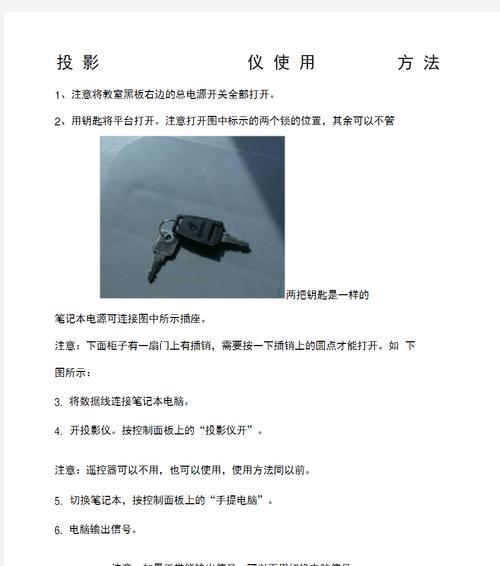
若未发现投影仪被识别,接下来请检查连接投影仪的线材是否牢固接插在电脑以及投影仪两端的相应端口上。目前最常用的连接端口包括HDMI、VGA、DVI等,根据您教室设备的具体型号,检查对应的端口是否正常工作。
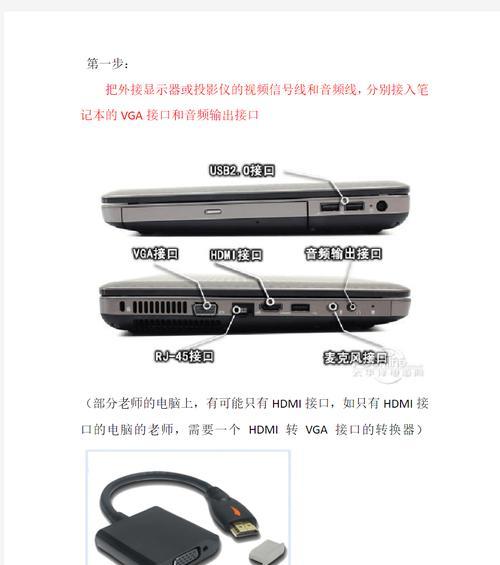
若连接线材无误,需调整电脑的显示设置。对于大多数操作系统,您可以同时按下`Win`键和`P`键(Windows系统)来快速调出投影设置。在此界面中,选择“扩展”或“仅投影仪”等选项,以尝试重新连接。

显卡驱动过时或损坏也会导致电脑无法与投影仪正常连接。请访问显卡制造商的官网,或使用电脑自带的软件更新工具检查并安装最新的显卡驱动。
有时候,投影仪本身也可能出现未正确设定输入源的情况。请确保投影仪的输入源选择与所用连接线材的端口相对应。大多数投影仪都提供了通过按钮或菜单选项更改输入源的功能。
投影仪的设置可能包含多种参数,例如信号源、输入信号类型、宽屏/标准屏比例等,这些都可能影响投影效果。确保这些设置正确对应,以便与电脑输出信号匹配。
如果以上步骤均未解决问题,一个简单的解决方法是重启电脑和投影仪。有时候,重启能够重置设备间的连接状态,解决一些临时的连接问题。
问题一:电脑检测不到投影仪?
在您确保连接线材、端口均无问题的前提下,可以尝试在电脑上更换不同的显示输出端口,或更换一根新的连接线尝试连接。
问题二:投影仪不显示或仅显示黑屏?
若投影仪屏幕无响应,建议检查投影仪电源是否开启,并对照投影仪说明书检查是否选择了正确的输入源。同时确认投影仪的灯泡亮度和对比度等设置是否合理。
问题三:连接后图像不清晰或颜色异常?
这可能是分辨率或刷新率设置不匹配导致的。请进入电脑的显示设置,在投影仪的显示属性中调整这些参数,使它们与投影仪的推荐设置保持一致。
通过以上的排查和解决方法,大多数与电脑与投影仪连接相关的问题都能得到有效解决。确保在操作过程中保持耐心,一步步排除可能出现的问题。希望本文对您在日常教学或演讲中遇到的连接问题有所帮助,让您能够顺利地继续教学活动。
版权声明:本文内容由互联网用户自发贡献,该文观点仅代表作者本人。本站仅提供信息存储空间服务,不拥有所有权,不承担相关法律责任。如发现本站有涉嫌抄袭侵权/违法违规的内容, 请发送邮件至 3561739510@qq.com 举报,一经查实,本站将立刻删除。